Virtuális gépek létrehozása és üzembe helyezése rendelkezésre állási csoportban az Azure CLI használatával
A következőkre vonatkozik: ✔️ Linux rendszerű virtuális gépek
Ebben az oktatóanyagban megtanulhatja, hogyan növelheti Azure-beli virtuálisgép-megoldásai rendelkezésre állását és megbízhatóságát a rendelkezésre állási csoportok elnevezésű képesség használatával. A rendelkezésre állási csoportok biztosítják, hogy az Azure-ban üzembe helyezett virtuális gépek több elkülönített hardverfürt között legyenek elosztva. Ezáltal biztosítható, hogy ha hardveres vagy Azure-beli szoftveres hiba fordul elő, az a virtuális gépeknek csak egy részhalmazát érintse, és a teljes megoldás továbbra is elérhető és működőképes maradjon.
Eben az oktatóanyagban az alábbiakkal fog megismerkedni:
- Rendelkezésre állási csoport létrehozása
- Virtuális gép létrehozása rendelkezésre állási csoportban
- Elérhető virtuálisgép-méretek ellenőrzése
Ez az oktatóanyag az Azure Cloud Shell parancssori felületét használja, amely folyamatosan frissül a legújabb verzióra. A Cloud Shell megnyitásához válassza a Kipróbálás lehetőséget a kódblokkok tetején.
Ha a parancssori felület helyi telepítését és használatát választja, akkor ehhez az oktatóanyaghoz az Azure CLI 2.0.30-as vagy újabb verziójára lesz szükség. A verzió azonosításához futtassa a következőt: az --version. Ha telepíteni vagy frissíteni szeretne: Az Azure CLI telepítése.
Rendelkezésre állási csoport létrehozása
Rendelkezésre állási csoportot az az vm availability-set create paranccsal hozhat létre. Ebben a példában a frissítési és a tartalék tartományok számát egyaránt 2-re állítjuk a myResourceGroupAvailability erőforráscsoport myAvailabilitySet nevű rendelkezésre állási csoportjánál.
Először is hozzon létre egy erőforráscsoportot az az group create parancsmaggal, majd hozza létre a rendelkezésre állási csoportot:
az group create --name myResourceGroupAvailability --location eastus
az vm availability-set create \
--resource-group myResourceGroupAvailability \
--name myAvailabilitySet \
--platform-fault-domain-count 2 \
--platform-update-domain-count 2
A rendelkezésre állási csoportok segítségével elkülönítheti az erőforrásokat a tartalék tartományok és a frissítési tartományok között. A tartalék tartomány kiszolgáló-, hálózati és tárolási erőforrások egy elkülönített gyűjteményét képviseli. Az előző példában a rendelkezésre állási csoportot legalább két tartalék tartományon van elosztva a virtuális gépek üzembe helyezésekor. A rendelkezésre állási csoport két frissítés tartományon is el van osztva. A két frissítési tartomány biztosítja, hogy amikor az Azure frissíti a szoftvereket, a virtuális gépeink erőforrásai el legyenek különítve. Ezzel megakadályozhatjuk, hogy minden, a virtuális gépen futó szoftver egyszerre frissüljön.
Virtuális gépek létrehozása rendelkezésre állási csoportban
A virtuális gépeket a rendelkezésre állási csoportban kell létrehozni, hogy azok biztosan megfelelően legyenek elosztva a hardveren. Meglévő virtuális gépet nem adhat hozzá rendelkezésre állási csoporthoz annak létrejötte után.
Ha az az vm create paranccsal hoz létre virtuális gépet, az --availability-set paraméterrel adhatja meg a rendelkezésre állási csoport nevét.
for i in `seq 1 2`; do
az vm create \
--resource-group myResourceGroupAvailability \
--name myVM$i \
--availability-set myAvailabilitySet \
--size Standard_DS1_v2 \
--vnet-name myVnet \
--subnet mySubnet \
--image UbuntuLTS \
--admin-username azureuser \
--generate-ssh-keys
done
Most már két virtuális gép van a rendelkezésre állási csoportban. Minthogy ugyanabban a rendelkezésre állási csoportban vannak, az Azure biztosítja, hogy a virtuális gépek és az erőforrásaik (az adatlemezeket is beleértve) el legyenek osztva az elkülönített fizikai hardverek között. Ez az eloszlás magasabb rendelkezésre állást biztosít a teljes virtuálisgép-megoldás számára.
A rendelkezésre állási csoport disztribúciója megtekinthető a portálon a myResourceGroupAvailability > myAvailabilitySet erőforráscsoportokban>. A virtuális gépek a két tartalék és frissítési tartomány között oszlanak el az alábbi példában látható módon:
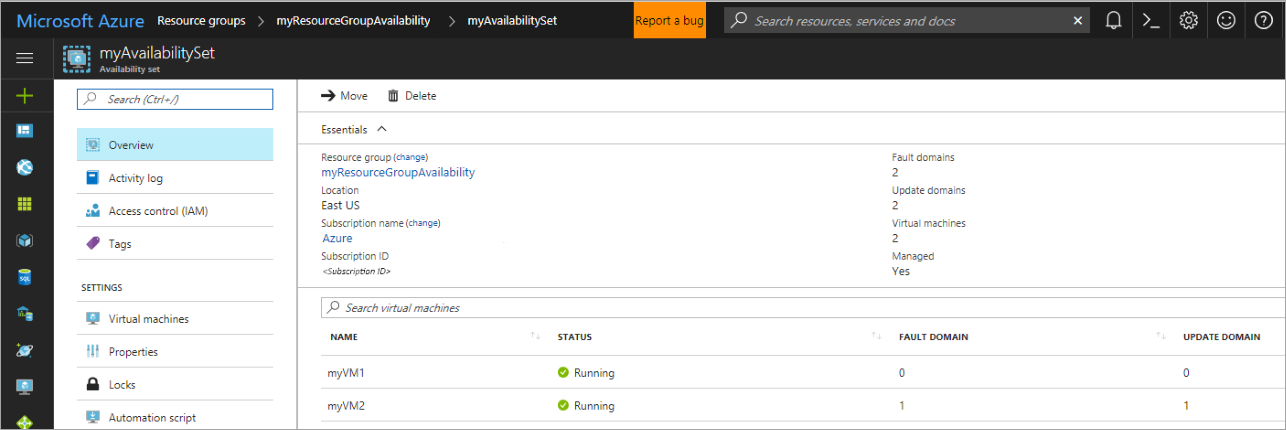
Elérhető virtuálisgép-méretek ellenőrzése
Később további virtuális gépeket is hozzá lehet adni a rendelkezésre állási csoporthoz, ahol a virtuális gépek mérete rendelkezésre áll a hardveren. Az az vm availability-set list-sizes használatával listázhatja a rendelkezésre állási csoport hardverfürtjén elérhető összes méretet:
az vm availability-set list-sizes \
--resource-group myResourceGroupAvailability \
--name myAvailabilitySet \
--output table
További lépések
Ez az oktatóanyag bemutatta, hogyan végezheti el az alábbi műveleteket:
- Rendelkezésre állási csoport létrehozása
- Virtuális gép létrehozása rendelkezésre állási csoportban
- Elérhető virtuálisgép-méretek ellenőrzése
Folytassa a következő oktatóanyaggal, amely a virtuálisgép-méretezési csoportokat ismerteti.
- A rendelkezésre állási zónákkal kapcsolatos további információkért tekintse meg a Availability Zones dokumentációját.
- A rendelkezésre állási csoportokkal és a rendelkezésre állási zónákkal kapcsolatos további dokumentáció az Azure Virtual Machines rendelkezésre állási beállításai között is elérhető.
- A rendelkezésre állási zónák kipróbálásához tekintse meg a Linux rendszerű virtuális gép létrehozása rendelkezésre állási zónában az Azure CLI-vel című cikket.